
|
<< Click to Display Table of Contents >> Navigation: Topbjælken > Funktionsknapper > Åbne poster > |
Nyt indbetalingskort
Hvis en patient betaler en del af regningen, kan der udskrives et nyt indbetalingskort på restbeløbet.
Bogfør først delindbetalingen og åben Åbne poster igen.
Sæt flueben ud for regningen og klik på knappen Nyt Indbetalingskort
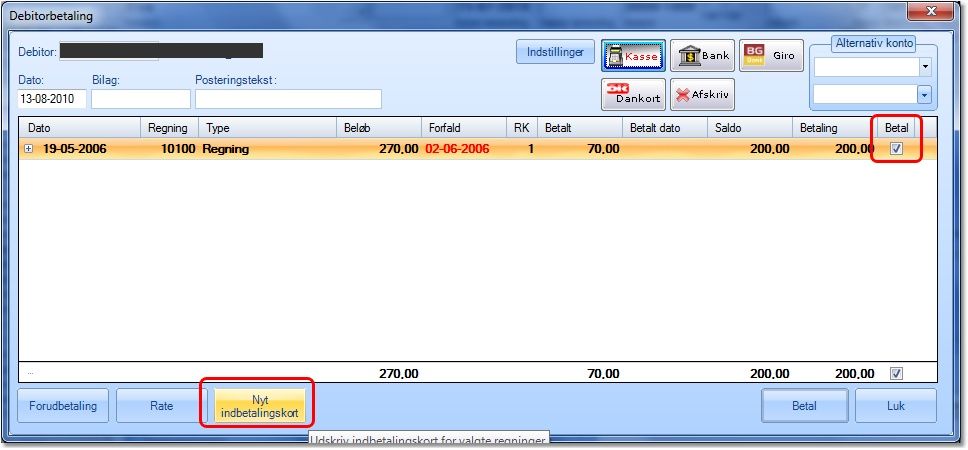
I nedenstående vindue, kan forfaldsdatoen ændres
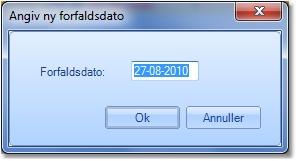
Det nye indbetalingskort, indeholder ikke regningsnummer i OCR linien.
OCR linien på billedet herunder, indeholder følgende:
71 = kortart
9 = betyder det er et nyt indbetalingskort eller rate.
3697 = patientens interne journalnummer.
6 = tjekcifre
06543123 = klinikkens FI nummer.
![]()
Print eller send på mail:
Det nye indbetalingskort fremkommer på skærmen.
Nederst er der mulighed for følgende:
Udskriv: Klik på Udskriv for at få indbetalingskortet udskrevet på regningspapir.
Gem som PDF: Gem som PDF, hvis du vil have den gemt på computeren.
Send som Email: Send som email, hvis du vil sende den til patienter via mail.
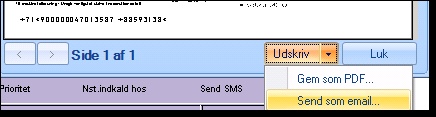
Vælges "Send som email":
Hvis patientens mail adresse står på patientforsiden, vil den også stå under "Modtager". Ellers skriv den ønskede mail adresse.
Husk at udfylde Emne og Meddelelse. Det nye indbetalingskort er allerede vedhæftet.
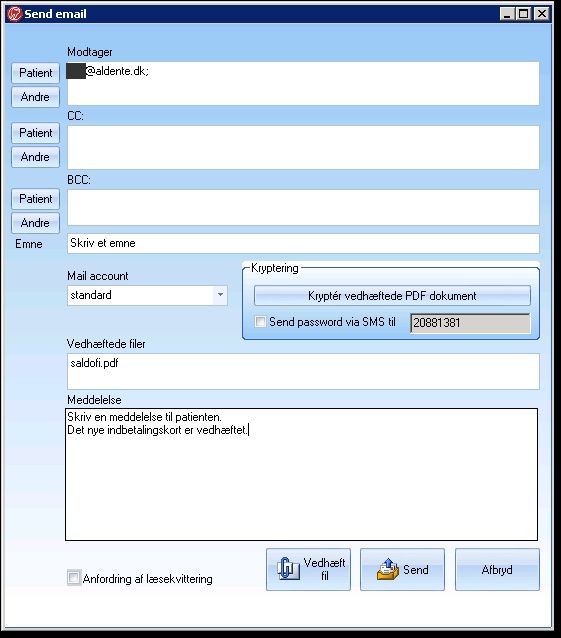
Kryptering:
Der er mulighed for at kryptere PDF dokumentet. Dvs. at sætte en kode på den vedhæftede fil, således at modtageren skal skrive koden for
at kan åbne regningen. Modtageren får koden via sms.
Hvis kryptering ønskes, sæt flueben i "Send password via SMS til". Modtagerens mobilnummer skal stå i feltet.
Der fremkommer et felt til krypteringskoden. Det kan være en god ide altid at bruge samme kode, for hvis pt. sletter sin sms, vil han/hun
sikkert ringe til jer for at høre hvilke kode i har brugt.
